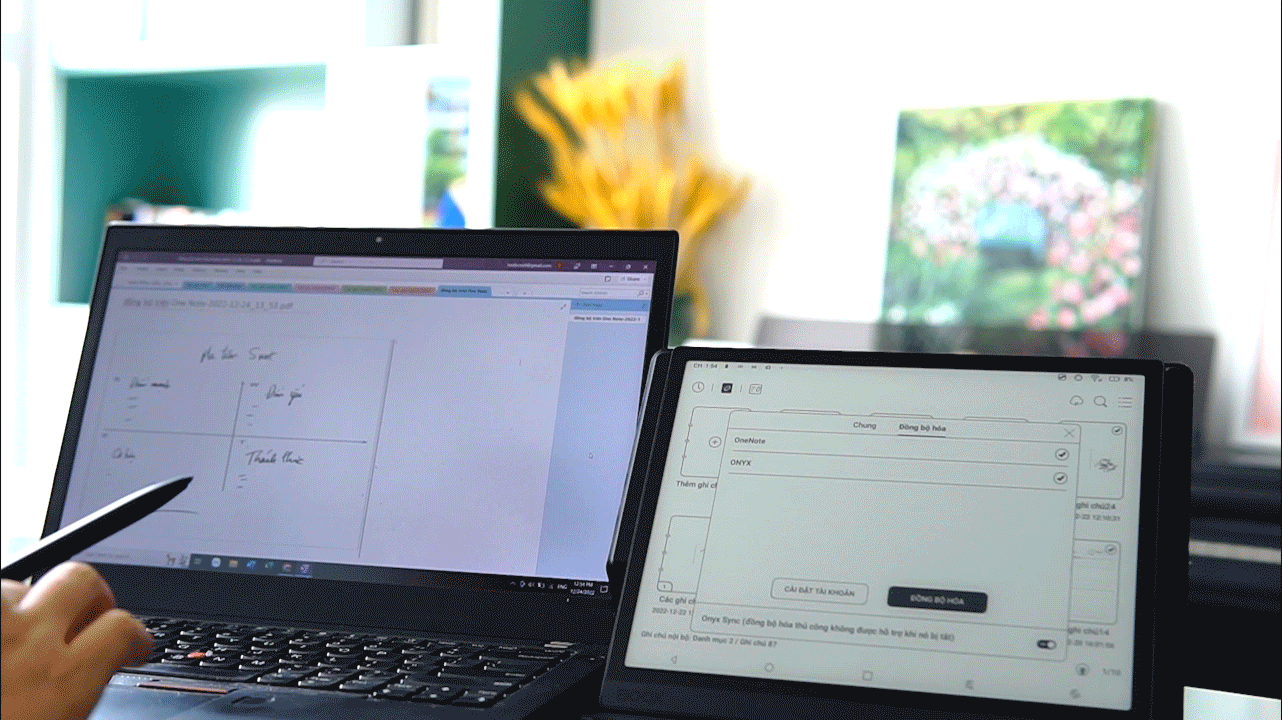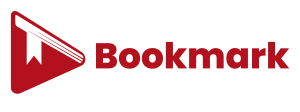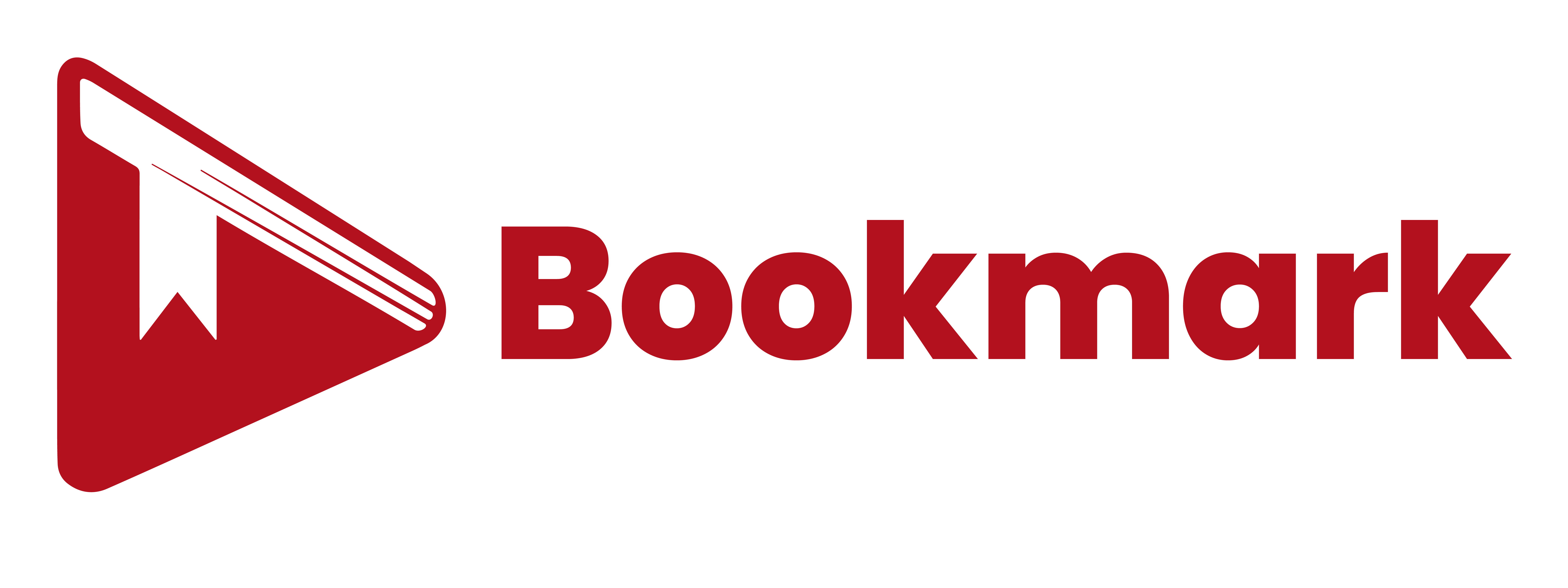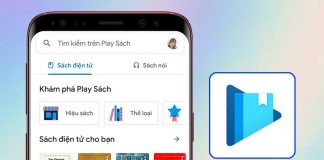Boox đã mang tới khái niệm E-Ink Tablet từ rất lâu khi dải sản phẩm Nova, Note và Max của họ sở hữu một cấu hình mạnh mẽ kết hợp với hệ điều hành Android giúp trải nghiệm của người dùng trên những thiết bị này trở nên phong phú hơn. Rõ ràng, một thiết bị E-Ink màn hình lớn có nhiều tiềm năng hơn trong việc xử lí những tác vụ làm việc cơ bản. Với tầm nhìn tối ưu trải nghiệm làm việc trên màn hình E-Ink, Boox Tab Ultra đánh dấu lần đầu tiên một sản phẩm E-Ink PC xuất hiện trên thị trường, sinh ra dành cho khả năng không giới hạn trên màn hình E-Ink. Bên cạnh khả năng biến tấu để sử dụng cùng bàn phím, Tab Ultra cũng sở hũu cho mình cây bút Boox Pen giúp chúng ta thực hiện ghi chú ngay trên thiết bị.
![[IMG]](https://photo2.tinhte.vn/data/attachment-files/2022/12/6282549_0.gif)
Đầu tiên, một thiết bị sử dụng màn hình E-Ink luôn tìm cách tái tạo trải nghiệm nhìn và sử dụng một trang giấy theo cách chân thực và gần gũi nhất. Xét về trải nghiệm ghi chú trên một tờ giấy A4, tính năng cơ bản nhất mà Tab Ultra mang tới cho người dùng là cảm giác viết chân thực. Sử dụng màn hình nhám (có thêm một miếng dán bảo vệ kiểu Paperlike được dán sẵn), viết trên Tab Ultra cho chúng ta độ ma sát như trên giấy thật, đồng thời thể hiện được từng nét bút nhờ công nghệ cảm ứng lực của Wacom. Thêm vào đó, bằng công nghệ Boox Super Refresh, giờ đây tốc độ phản hồi của Tab Ultra cũng được cải thiện đáng kể, bởi vậy hiện tượng nét chữ xuất hiện chậm hơn chuyển động của bút đã không còn rõ rệt. Tab Ultra cũng cho phép thay đổi nền trang ghi chú để trở thành một cuốn sổ tay thực thụ.
Boox Tab Ultra – ghi chú trên tài liệu linh hoạt với bút cảm ứng Wacom
Trong nhiều năm, vị thế của Boox gắn liền với những thiết bị có khả năng ghi chú. Kể từ những thiết bị đầu tiên ra mắt năm 2014 mang tên Boox M96 đã được tích hợp bút cảm ứng Wacom, sau 8 năm Boox đã xây dựng cho những thiết bị của mình rất nhiều tính năng ghi chú hữu dụng. Không hề nghi ngại khi khẳng định, Boox đang dẫn đầu cuộc đua ghi chú trên máy đọc sách.![[IMG]](https://photo2.tinhte.vn/data/attachment-files/2022/12/6282549_0.gif)
Đầu tiên, một thiết bị sử dụng màn hình E-Ink luôn tìm cách tái tạo trải nghiệm nhìn và sử dụng một trang giấy theo cách chân thực và gần gũi nhất. Xét về trải nghiệm ghi chú trên một tờ giấy A4, tính năng cơ bản nhất mà Tab Ultra mang tới cho người dùng là cảm giác viết chân thực. Sử dụng màn hình nhám (có thêm một miếng dán bảo vệ kiểu Paperlike được dán sẵn), viết trên Tab Ultra cho chúng ta độ ma sát như trên giấy thật, đồng thời thể hiện được từng nét bút nhờ công nghệ cảm ứng lực của Wacom. Thêm vào đó, bằng công nghệ Boox Super Refresh, giờ đây tốc độ phản hồi của Tab Ultra cũng được cải thiện đáng kể, bởi vậy hiện tượng nét chữ xuất hiện chậm hơn chuyển động của bút đã không còn rõ rệt. Tab Ultra cũng cho phép thay đổi nền trang ghi chú để trở thành một cuốn sổ tay thực thụ.

Đó là tính năng viết trong mục ghi chú riêng biệt, vậy ghi chú trên tài liệu có sẵn thì sao? Khi các hãng khác vẫn còn giới hạn ở hai tính năng: Ghi chú trực tiếp lên một trang tài liệu PDF và ghi chú ở dạng giấy nhớ sticky note đã quá đơn giản thì ở vị trí dẫn đầu của mình, Boox đã có giải pháp để ghi chú trên tất cả các định dạng file, bao gồm cả EPUB, MOBI, DOCX, nhờ đó việc sử dụng tính năng ghi chú kiểu Sticky Note trở nên vô cùng lỗi thời. Ngoài ra người dùng còn có thể chia đôi màn hình để vừa đọc, vừa ghi chú theo sở thích.

Kết xuất và gửi ghi chú cùng Boox Tab Ultra
Sau khi ghi chú, kết xuất và gửi tài liệu tới thiết bị khác cũng là một tính năng mà Tab Ultra hỗ trợ tương tự như các máy đọc sách ghi chú khác. Chúng ta có thể kết xuất ra tệp PDF lưu trên bộ nhớ trong, gửi email tuỳ ý. Ngoài ra, Tab Ultra cũng hỗ trợ chia sẻ nhanh qua mã QR hoặc xem trực tiếp trên điện thoại với app Boox Assistant. Boox cũng cung cấp miễn phí 5GB để người dùng tiện lưu trữ ghi chú của mình.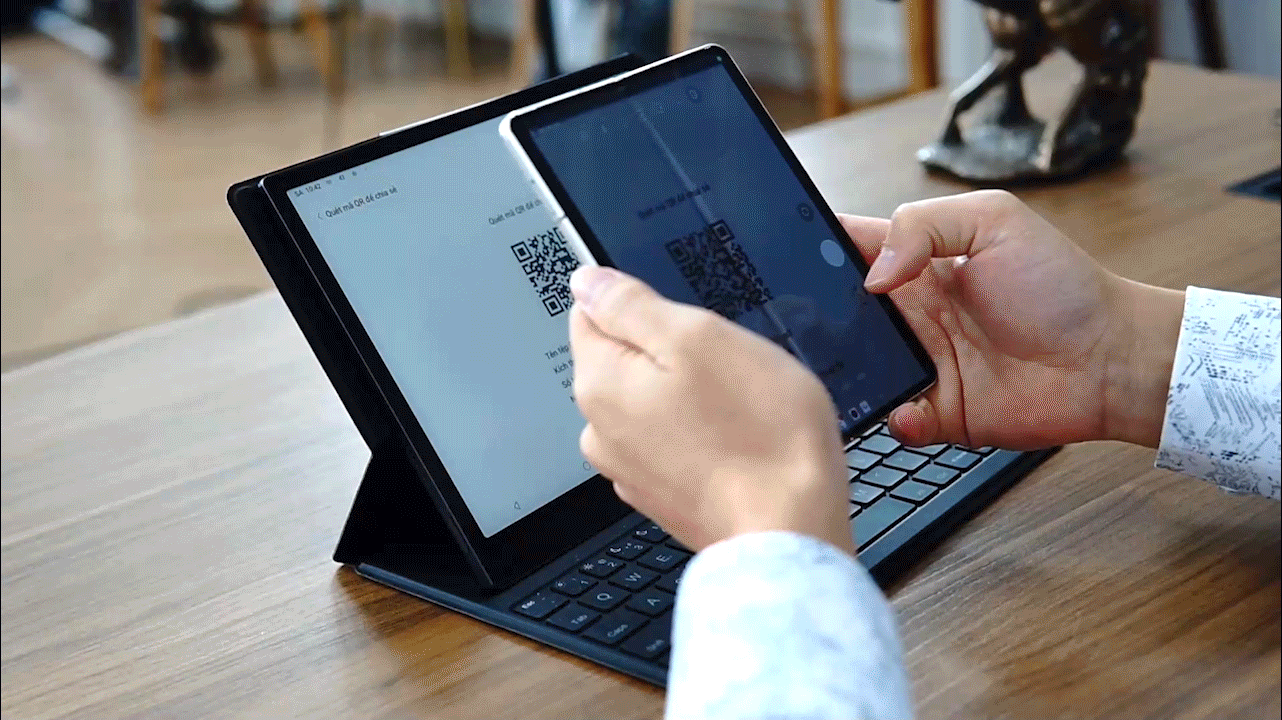
Những gì một chiếc Kobo Elipsa hay Kindle Scrible làm được, Tab Ultra đã có thể thực hiện trơn tru. Thậm chí, nếu soi vào lịch sử của Boox, những tính năng kể trên đã xuất hiện từ những thế hệ Boox Note đầu tiên chứ không phải chờ đến Tab Ultra. Vậy vì sao Boox lại đứng ở vị trí độc tôn trong trải nghiệm ghi chú tới vậy, hãy cùng tìm hiểu bảy tính năng khác biệt mà Tab Ultra mang lại.
Tính năng khác biệt đầu tiên: Nhận diện chữ viết
Dĩ nhiên, chúng ta đầu tư một khoản không nhỏ vào một thiết bị ghi chú bởi sự thông minh mà nó đem lại. Sự thông minh đó trên Tab Ultra thể hiện ở khả năng nhận diện AI dành cho chữ viết đã hỗ trợ tiếng Việt. Sau khi viết xong, chỉ cần sử dụng một phím bấm, phần chữ viết của các bạn sẽ ngay lập tức chuyển thành dạng văn bản, giúp chúng ta nhanh chóng copy, chuyển đổi hoặc sửa nội dung. Có hai kiểu nhận dạng: nguyên bản hoặc dồn trang sẽ giúp chúng ta có được sự linh hoạt sau khi sử dụng tính năng này.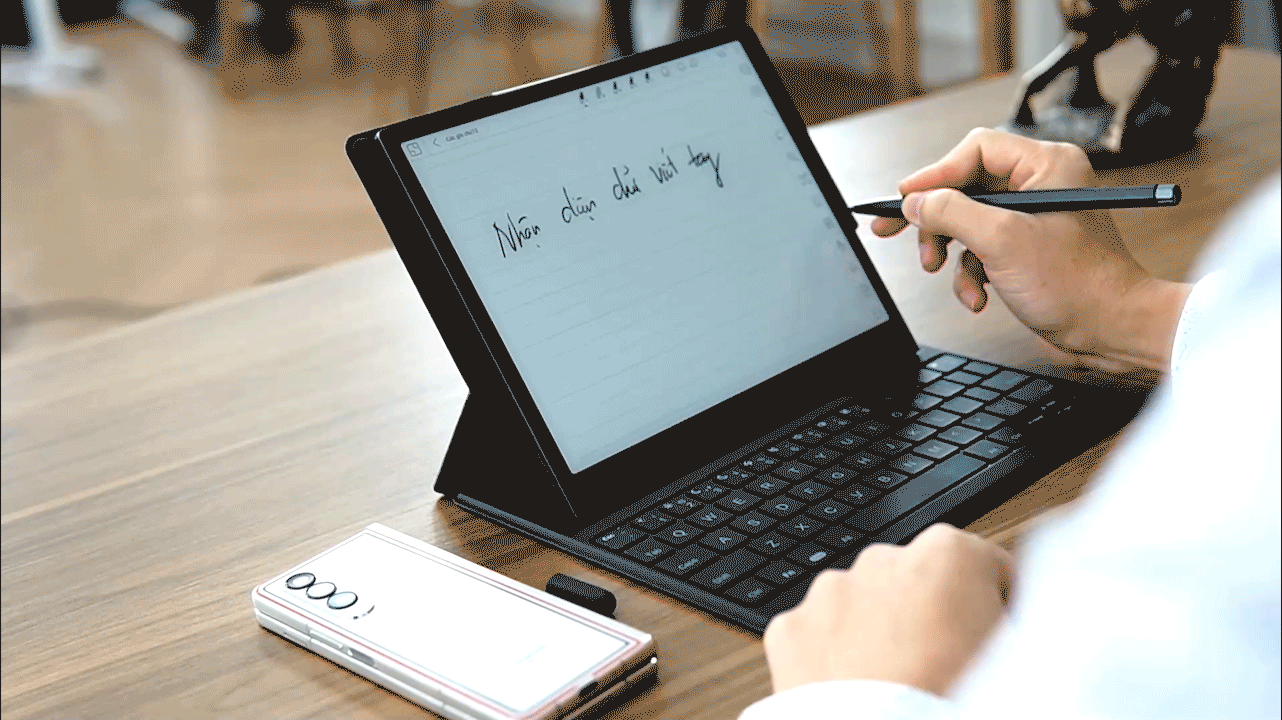
Tính năng khác biệt thứ hai: Khả năng sắp xếp và quản lí ghi chú.
Ghi chú trên Tab Ultra được sắp xếp khoa học bằng chức năng bộ sưu tập (collection) ở giao diện ghi chú của thiết bị. Ngoài ra với mỗi một file ghi chú có cả chục trang thì Tab Ultra còn hỗ trợ tạo các thẻ tương tự mục lục của file ghi chú đó. Nó giúp chúng ta có thể tìm kiếm nội dung trong file.
Thông qua tính năng nhãn ghi chú, chúng ta có thể tạo các cấp tiêu đề bằng cách bôi đen phần chữ viết, chọn tạo nhãn, từ đó nội dung chữ viết sẽ được nhận diện và đưa vào mục lục của cuốn sổ. Giống như việc bạn ghi vở môn học, các nhãn như Chương 1, Chương 2, ngày, tháng, năm sẽ giúp chúng ta nhanh chóng tìm tới phần ghi chú mình mong muốn.

Tính năng khác biệt thứ ba: Bút ghi chú.
Có vẻ rất lạ lùng, bởi cùng là bút ghi chú nhưng tại sao Tab Ultra lại khác biệt? Câu trả lời nằm ở sự tối ưu trong giao diện và trải nghiệm của Boox. Thay vì phải mất nhiều thao tác để lựa chọn các nét, Tab Ultra cho phép chúng ta hiển thị lên tới năm tuỳ chọn bút hay dùng nhất khi ghi chú ở góc trên bên phải, từ đó có thể nhanh chóng chuyển đổi giữa các loại bút. Ngoài ra, Tab Ultra cũng hỗ trợ 5 kiểu bút với nhiều độ dày của nét bút và 16 sắc thái khác nhau.
Một điểm hay ho là mặc dù màn hình E-Ink chỉ hiển thị đen trắng, bạn vẫn có thể lựa chọn nét bút màu trong 16 sắc thái kể trên để tạo màu sắc cho ghi chú khi xem trên điện thoại hoặc máy tính. Một điểm độc đáo khác trong trải nghiệm của Tab Ultra đó chính là cây bút của máy có khả năng hít vào phần vỏ kim loại bằng nam châm, chi tiết này mang nhiều sự sang trọng và hướng tới người dùng cao cấp.
Tính năng khác biệt thứ tư: Hỗ trợ người dùng đồ hoạ và kiến trúc.
Hai tính năng quen thuộc với người dùng đồ hoạ và kiến trúc đó chính là Canvas và Layer. Dân đồ hoạ và kiến trúc chắc hẳn sẽ không thể xa rời hai tính năng này. Canvas khéo léo chia khu vực Note thành nhiều vùng khác nhau, tạo ra nhiều không gian sáng tạo trong cùng một trang note, còn Layer cho phép chúng ta chỉnh sửa từng lớp nội dung. Tab Ultra thật sự hướng tới những trải nghiệm chuyên nghiệp, vì vậy đây đích thực là chiếc máy hướng tới nhu cầu cao cấp.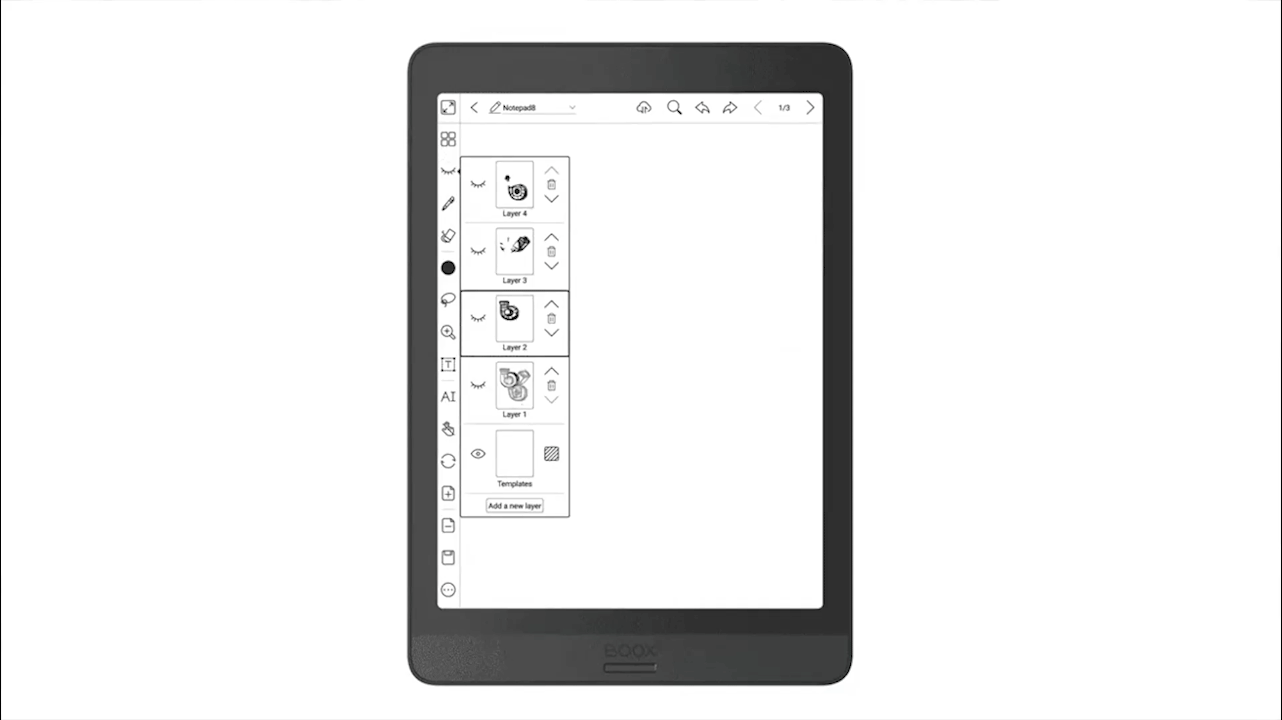
Tính năng khác biệt thứ năm: Đính kèm mọi thứ trong ghi chú
Tab Ultra sắm vai một sổ tay thông minh cho phép chúng ta đính kèm mọi thứ mình muốn vào trang ghi chú. Đính kèm hình ảnh, hyperlink có vẻ đã là một việc quá đơn giản trên Tab Ultra, bên cạnh đó chúng ta thậm chí còn có thể thực hiện ghi âm ngay trực tiếp trong lúc ghi chú. Tưởng tượng giữa lớp học hay cuộc họp, sử dụng Tab Ultra để ghi âm, đồng thời ghi chú và đính kèm những tài liệu quan trọng sẽ giúp hiệu quả sử dụng ghi chú tăng cao gấp nhiều lần.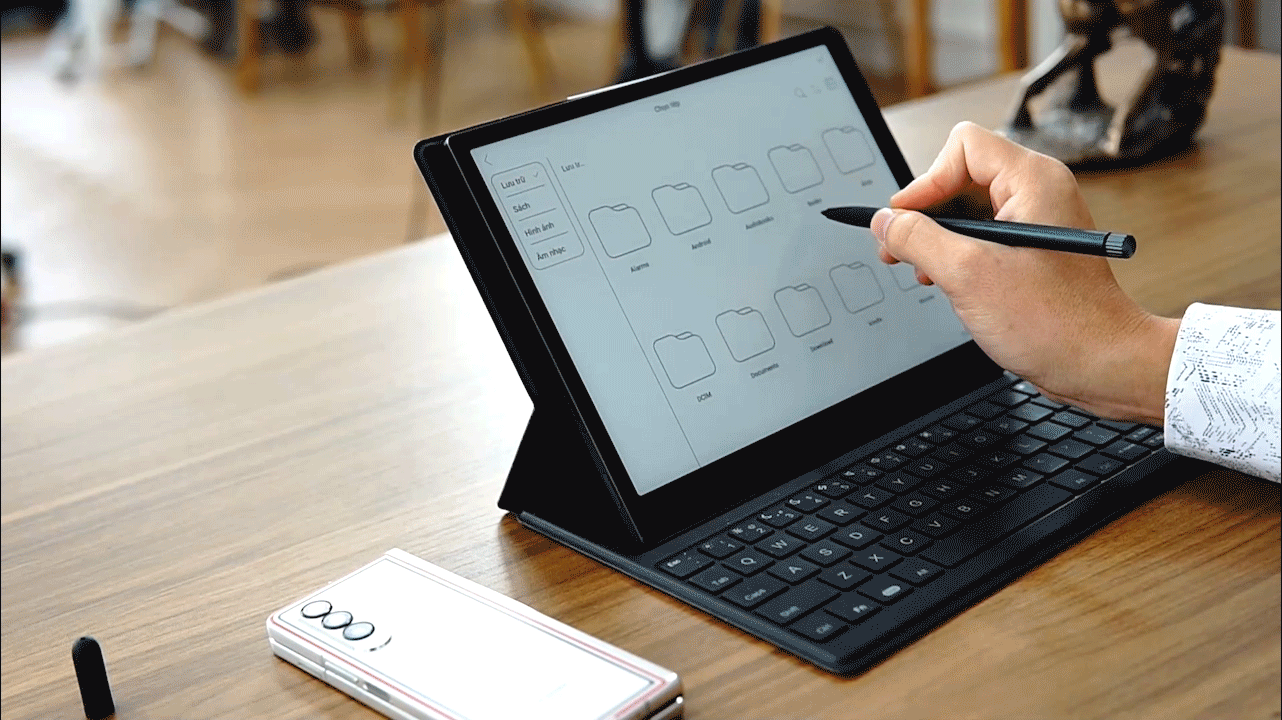
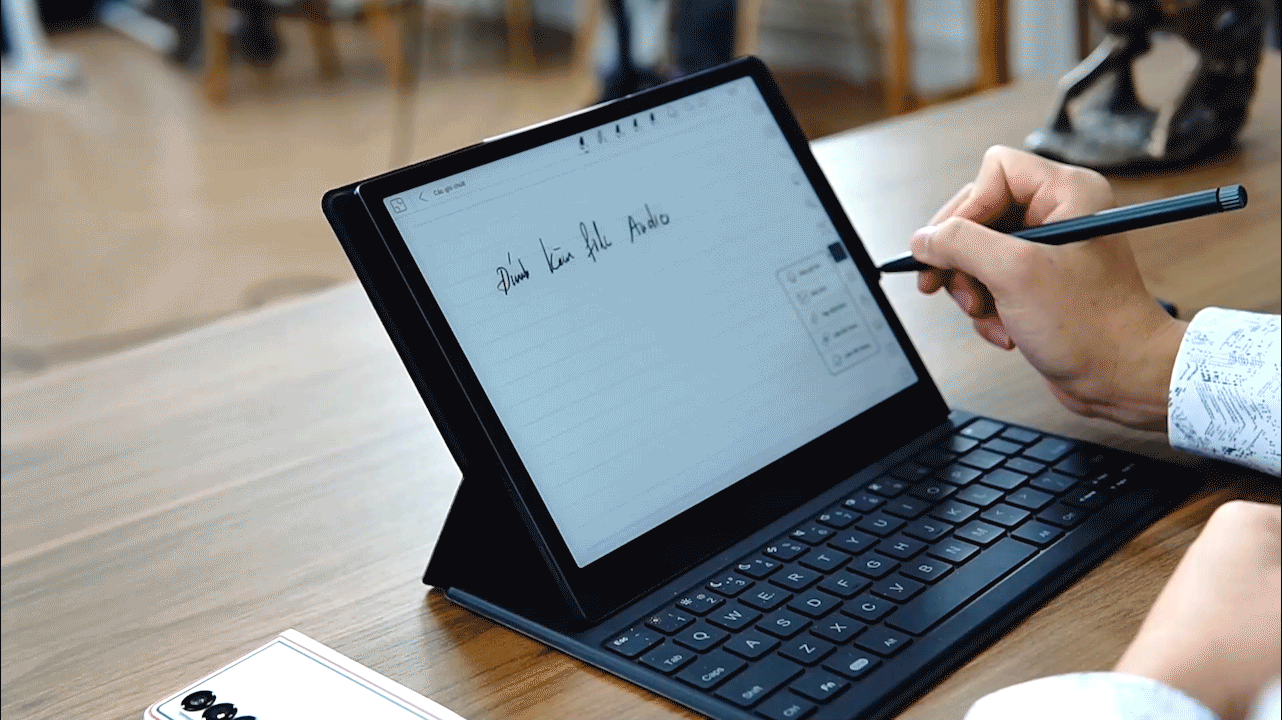
Tính năng khác biệt thứ sáu: Trở thành một tấm bảng trình chiếu thông minh.
Tab Ultra đi kèm một khả năng chia sẻ màn hình thông qua kết nối wifi vô cùng ấn tượng. Sử dụng Tab Ultra trong cuộc họp và trên lớp, chúng ta có thể chia sẻ ý tưởng trực tiếp trên máy tính hay màn hình trình chiếu khác. Ngoài ra chúng ta còn có thể tương tác bằng chuột máy tính với giao diện của Tab Ultra. Trong các cuộc họp online, tính năng này sẽ giúp truyền tải ý tưởng nhanh chóng và trực quan nhất, so sánh với việc sử dụng phần mềm và bảng vẽ Wacom truyền thống.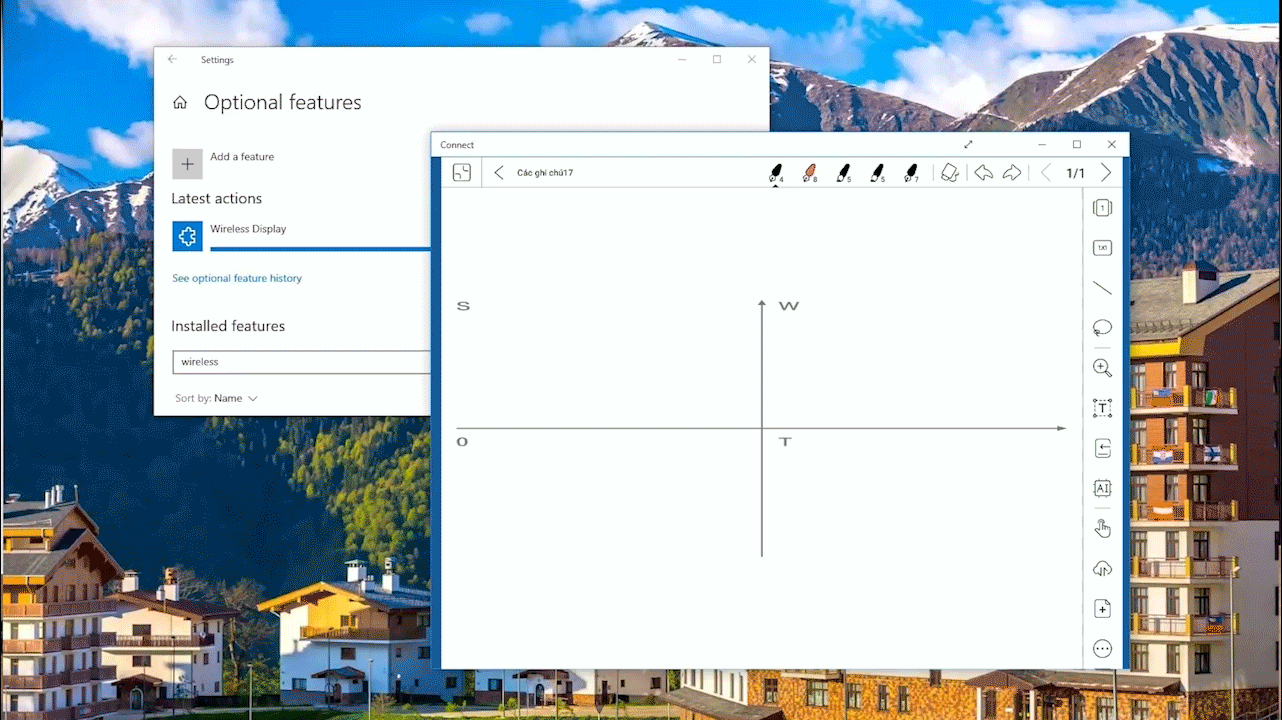
Tính năng khác biệt thứ bảy: Ghi chú trên mọi nền tảng
Trong số chúng ta, không ít người đã quen và đang sử dụng OneNote hoặc Evernote cho nhu cầu ghi chú hàng ngày. Thấu hiểu điều đó, Tab Ultra hỗ trợ hai khả năng sử dụng linh hoạt. Chúng ta có thể cài đặt Evernote, OneNote trực tiếp trên thiết bị và sử dụng tương tự trên điện thoại và máy tính bảng. Tuy nhiên, trải nghiệm này không thực sự phát huy hết thế mạnh của Tab Ultra, đặc biệt là khi Boox đã tích hợp khả năng liên kết và đồng bộ tới OneNote hoặc Evernote. Việc đồng bộ sẽ diễn ra hoàn toàn tự động thông qua wifi. Boox cũng cung cấp ứng dụng Boox Assistant để ngay lập tức xem ghi chú trên điện thoại, có thể tải xuống và chuyển tiếp ghi chú.